网关静态绑定教程
- 格式:doc
- 大小:186.50 KB
- 文档页数:5
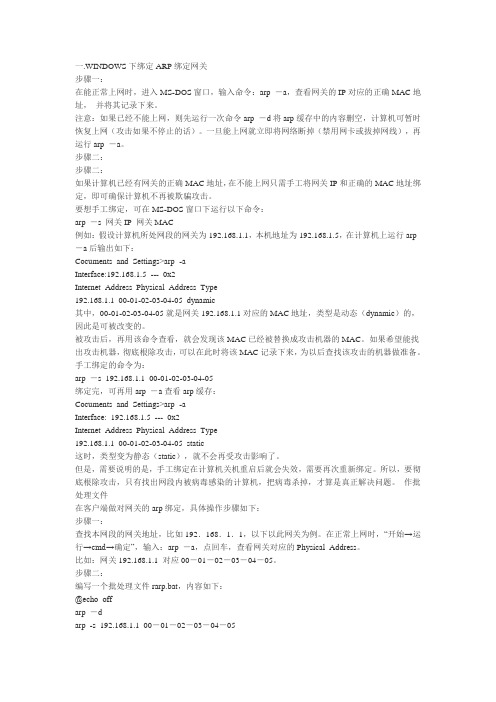
一.WINDOWS下绑定ARP绑定网关步骤一:在能正常上网时,进入MS-DOS窗口,输入命令:arp -a,查看网关的IP对应的正确MAC地址,并将其记录下来。
注意:如果已经不能上网,则先运行一次命令arp -d将arp缓存中的内容删空,计算机可暂时恢复上网(攻击如果不停止的话)。
一旦能上网就立即将网络断掉(禁用网卡或拔掉网线),再运行arp -a。
步骤二:步骤二:如果计算机已经有网关的正确MAC地址,在不能上网只需手工将网关IP和正确的MAC地址绑定,即可确保计算机不再被欺骗攻击。
要想手工绑定,可在MS-DOS窗口下运行以下命令:arp -s 网关IP 网关MAC例如:假设计算机所处网段的网关为192.168.1.1,本机地址为192.168.1.5,在计算机上运行arp -a后输出如下:Cocuments and Settings>arp -aInterface:192.168.1.5 --- 0x2Internet Address Physical Address Type192.168.1.1 00-01-02-03-04-05 dynamic其中,00-01-02-03-04-05就是网关192.168.1.1对应的MAC地址,类型是动态(dynamic)的,因此是可被改变的。
被攻击后,再用该命令查看,就会发现该MAC已经被替换成攻击机器的MAC。
如果希望能找出攻击机器,彻底根除攻击,可以在此时将该MAC记录下来,为以后查找该攻击的机器做准备。
手工绑定的命令为:arp -s 192.168.1.1 00-01-02-03-04-05绑定完,可再用arp -a查看arp缓存:Cocuments and Settings>arp -aInterface: 192.168.1.5 --- 0x2Internet Address Physical Address Type192.168.1.1 00-01-02-03-04-05 static这时,类型变为静态(static),就不会再受攻击影响了。

H3c路由器静态绑定Mac地址怎么设置
H3c路由器配置简单,不过对于没有网络基础的用户来说,完成路由器的安装和静态绑定Mac地址的设置,仍然有一定的困难,本文店铺主要介绍H3c路由器静态绑定Mac地址的设置方法!
H3c路由器静态绑定Mac地址的设置方法
登陆H3C管理后台。
打开浏览器,输入管理后台的地址,一般是192.168.1.1,打开登陆界面输入账号密码进行登陆。
静态绑定。
进入管理后台单击左侧菜单安全专区——ARP安全。
勾选右侧对DHCP分配的地址进行静态绑定。
新增MAC地址。
如图所示,点击新增按钮,新增你要进行绑定的MAC即可。
单击上面的启用按钮即可生效。
接入控制。
单击接入控制选项,勾选启用MAC地址过滤选框,如图所示。
将刚刚绑定的MAC地址加进来就可以了。
启用设置。
所有设置完成不要忘了启用。

教你如何解决ip冲突、如何进行ip和mac绑定作者:交子日期:2013-11-7局域网组建过程中,经常出现ip地址与网内其他地址冲突的问题,这本来看似简单的一个小问题却导致网络不能正常访问,还拖累整个局域网的正常通信。
那么,如何避免局域网出现ip地址冲突,如何解决ip地址冲突问题呢?下面有两个比较简单的方法供网管们参考。
一、通过路由器进行IP和MAC绑定、网关的静态绑定一种方法是采用DHCP方式为用户分配IP,然后限定这些用户只能使用动态IP的方式。
这样如果改成静态IP的方式则不能连接上网络;也就是使用了DHCP SNOOPING功能。
先点击“开始”选择“运行”,然后在里面输入ipconfig -all命令,这就可以查出自己的网卡地址;记录后再到代理服务器端把上网的静态IP地址与所记录计算机的网卡地址进行捆绑,具体命令是:ARP -s192.168.0.4 00-EO-4C-6C-08-75这样,就将您上网的静态IP地址192.168.0.4与网卡地址为00-EO-4C-6C-08-75的计算机绑定在一起了。
即使别人盗用此IP地址192.168.0.4,也无法通过代理服务器上网。
其中应注意的是此项命令仅在局域网中上网的代理服务器端有用,还要是静态IP地址,像一般的 Modem拨号上网是动态IP地址就不起作用。
对于动态分配IP,做一个DHCP服务器来绑定用户网卡MAC地址和IP地址,然后再根据不同IP设定权限。
对于静态IP,如果用三层交换机的话,你可以在交换机的每个端口上做IP地址的限定,如果有人改了自己的IP地址,那么他的网络就不通了。
二、通过专业的网络管理软件来进行IP和MAC绑定,防止修改IP地址、禁止修改MAC地址另外一种方法就是采用专业上网管理软件进行ip-mac绑定,“聚生网管”就是这样一款专门进行网络限制、进行ip-mac绑定的网络管理软件,软件能够自动扫描局域内ip和mac地址,只需要网管根据要求设置绑定列表即可。

网关的使用操作流程解析1. 概述网关是一个用于连接不同网络之间的设备,将不同网络的通信协议转换为统一的协议,实现网络互联互通的功能。
本文将详细解析网关的使用操作流程,包括网关的配置、连接、管理等方面的内容。
2. 网关的配置配置网关是使用网关的第一步,下面是网关的配置步骤: 1. 确定网关的IP地址和子网掩码。
2. 进入网关管理界面,输入管理员账号和密码进行登录。
3. 在管理界面中找到配置选项,点击进入配置页面。
4. 根据需要修改网关的参数,包括IP地址、子网掩码、网关地址等。
5. 点击保存配置,使配置生效。
3. 网关的连接连接网关是使用网关的第二步,下面是网关的连接步骤: 1. 将网关与本地网络中的设备进行连接,可以使用网线或无线方式连接。
2. 确认网关的连接状态,可以通过管理界面查看连接状态。
3. 如果需要连接外部网络,需要配置相应的网络参数,包括IP地址、子网掩码、网关地址等。
4. 点击保存配置,使配置生效。
4. 网关的管理管理网关是使用网关的第三步,下面是网关的管理步骤: 1. 进入网关管理界面,输入管理员账号和密码进行登录。
2. 在管理界面中找到管理选项,包括设备管理、用户管理、安全管理等。
3. 可以对连接的设备进行管理,包括添加设备、删除设备、配置设备参数等。
4. 可以对用户进行管理,包括添加用户、删除用户、设置用户权限等。
5. 可以进行安全管理,包括配置防火墙、设置访问控制等。
6. 点击保存配置,使配置生效。
5. 网关的使用注意事项在使用网关过程中,需要注意以下事项: 1. 网关的IP地址和子网掩码需要配置正确,否则会导致网络连接失败。
2. 在连接外部网络时,需要配置正确的网关地址和DNS地址。
3. 在进行管理操作时,需要输入正确的管理员账号和密码。
4.注意保护网关的安全性,避免未授权的访问。
5. 定期备份网关的配置,防止配置丢失导致网络中断。
6. 结论本文对网关的使用操作流程进行了解析,包括网关的配置、连接、管理等方面的内容。

如何在路由器上设置静态IP地址的方法在网络连接中,每个设备都需要一个唯一的IP地址才能与互联网进行通信。
IP地址有两种类型:动态IP地址和静态IP地址。
动态IP 地址由Internet Service Provider (ISP) 动态分配,而静态IP地址固定不变。
静态IP地址对于需要特定网络访问权限或需要远程管理设备的用户来说非常重要。
下面将详细介绍如何在路由器上设置静态IP地址的方法。
1. 确定路由器型号和登录信息在开始设置静态IP地址之前,您需要了解您所使用的路由器的型号和登录信息。
通常路由器的型号和默认登录信息可以在路由器的标签上找到。
如果找不到,您可以在路由器设备上查找设备的型号,并使用这些信息来搜索相关文档或在制造商的网站上寻找详细的设置指南。
2. 连接路由器将您的计算机或手机通过网线或Wi-Fi与路由器连接。
确保连接稳定,以便进行后续的设置。
3. 访问路由器管理界面打开您的Web浏览器,输入路由器登录地址。
通常为192.168.1.1或192.168.0.1,但具体地址可能因路由器型号而异。
按下回车键后,路由器的登录界面将显示出来。
4. 输入登录凭据输入路由器登录界面的用户名和密码。
默认情况下,用户名和密码可能是“admin”,但如果您曾经更改过这些信息,需要输入更新后的凭据。
5. 导航到网络设置页面一旦成功登录路由器管理界面,找到并点击"设置"或"网络设置"选项。
然后,找到"IP地址设置"或"LAN设置"。
6. 选择静态IP地址在IP地址设置页面中,通常会显示一个选项来选择IP地址分配类型。
选择"静态IP地址"选项,然后继续进行下一步。
7. 输入静态IP地址信息在静态IP地址设置页面,您需要输入以下信息:- IP地址: 输入您要为路由器设置的IP地址。
确保它与您局域网中的其他设备的IP地址不冲突。

如何设置路由器的静态ARP绑定路由器是网络中的核心设备,负责将数据包从源地址传输到目的地址。
在网络通信过程中,当数据包经过路由器时,路由器需要识别目标MAC地址以正确地将数据包转发到相应的主机。
为了提高网络的安全性和效率,设置路由器的静态ARP绑定是一种重要的配置手段。
一、什么是ARP绑定ARP(Address Resolution Protocol)是将网络层IP地址转换为链路层MAC地址的协议。
当主机发送数据包时,会通过发送ARP请求来获得目标主机的MAC地址,然后将数据包发送到目标主机。
而ARP绑定是将某个IP地址与其对应的MAC地址进行手动绑定,用于指定某个IP地址只能与特定的MAC地址通信。
这样可以有效防止ARP欺骗等网络攻击,提高网络的安全性和可靠性。
二、设置路由器的静态ARP绑定的步骤1. 确定目标主机的IP地址和MAC地址。
可以通过命令行工具如ipconfig(Windows系统)或ifconfig(Linux系统)来查看目标主机的IP地址和MAC地址。
2. 登录路由器的管理界面。
打开浏览器,在地址栏中输入路由器的IP地址,输入正确的用户名和密码来登录管理界面。
3. 在路由器管理界面中,找到"ARP绑定"或类似的选项。
不同品牌的路由器管理界面略有区别,一般可以在"网络设置"、"高级设置"或"安全设置"等标签下找到相关选项。
4. 点击"ARP绑定"选项后,会显示当前的ARP绑定表。
在表中添加新的静态ARP绑定,需要填写目标主机的IP地址和MAC地址。
5. 点击"添加"或"保存"按钮来保存静态ARP绑定的设置。
6. 重启路由器,使配置生效。
有些路由器需要重启才能使静态ARP 绑定生效,所以在添加完静态ARP绑定后,建议重启路由器。
三、静态ARP绑定的注意事项1. 确保填写准确的IP地址和MAC地址。
静态路由的配置方法和过程一、概述静态路由是一种预先定义、不随时间变化的路由策略,它是在网络设备之间手动配置的路由信息。
静态路由是路由器配置的重要组成部分,尤其是在大型网络环境中,它们有助于确保数据包按照预期的方式传输。
本篇文章将详细介绍静态路由的配置方法和过程。
二、准备环境确保已连接网络设备(如路由器)并对其进行了适当的配置。
为了进行静态路由的配置,需要具备基本的网络和路由知识。
三、配置步骤1. 打开网络设备的命令行界面(CLI),并使用管理员权限登录。
2. 启用路由功能,具体方法取决于所使用的网络设备型号和操作系统。
3. 添加静态路由表项:a. 进入“接口配置模式”或“全局配置模式”。
b. 添加静态路由,指定目标网络、子网掩码和下一跳地址。
c. 保存配置。
4. 验证静态路由是否成功添加到路由表中。
5. (可选)调整静态路由的优先级,以确定数据包传输的顺序。
6. 退出配置界面。
四、示例配置以下是一个示例静态路由的配置过程,假设我们需要在设备上添加一条前往目标网络192.168.1.0/24的静态路由:1. 打开设备CLI并登录。
2. 进入接口配置模式(或全局配置模式),例如:```Router> interface vlan 1Router# configure terminal```3. 添加静态路由:```vbnetRouter# ip route 192.168.1.0 255.255.255.0 192.168.2.1```上述命令将目标网络192.168.1.0(子网掩码255.255.255.0)的流量发送到下一跳地址192.168.2.1。
4. 保存配置并退出:```vbnetRouter# commitRouter# quit```注意:在实际网络环境中,需要替换上述示例中的目标网络、子网掩码和下一跳地址为自己的实际配置。
五、常见问题及解决方案1. 问题:静态路由未生效怎么办?解决方案:请检查配置命令是否正确,并确保已保存配置。
如何设置路由器的静态路由和动态路由协议路由器是网络中的关键设备,它根据网络中的各种路由协议来寻找最佳路径,并将数据包转发到目标设备。
为了确保网络的正常运行和高效性能,我们常常需要设置静态路由和动态路由协议。
本文将介绍如何设置路由器的静态路由和动态路由协议。
一、静态路由的设置静态路由是由网络管理员手动配置的路由,它需要提前定义网络的路径和目标。
以下是设置静态路由的步骤:1. 登录路由器的管理界面。
通常在浏览器中输入默认的IP地址,如192.168.1.1,然后输入用户名和密码进行登录。
2. 找到路由器的路由设置页面。
不同型号和品牌的路由器界面可能有所不同,但通常可以在设置菜单或网络配置中找到路由设置选项。
3. 在路由设置页面中,选择“静态路由”选项。
一些路由器品牌可能使用其他术语,如“静态路由表”或“路由规则”。
4. 点击“添加”或“新增”按钮,进入静态路由配置页面。
在该页面中,您需要填写以下信息:- 目标网络:要设置路由的目标网络地址,通常以CIDR表示法表示,如192.168.2.0/24。
- 子网掩码:目标网络的子网掩码,指定了网络地址和主机地址的边界。
- 下一跃点:数据包从当前路由器转发到下一个路由器的IP地址。
5. 确认并保存静态路由配置。
根据不同的路由器,可能需要点击“确认”、“应用”或“保存”按钮来使配置生效。
二、动态路由协议的设置动态路由协议是路由器之间自动交换路由信息的一种机制,可以动态地更新路由表。
以下是设置动态路由协议的基本步骤:1. 登录路由器的管理界面,与静态路由相同。
2. 找到路由器的路由设置页面,与静态路由相同。
3. 在路由设置页面中,选择“动态路由协议”选项。
一些常见的动态路由协议包括RIP、OSPF和BGP。
4. 在动态路由协议设置页面中,启用所需的协议。
通常提供一个开关或复选框来启用/禁用协议。
5. 配置动态路由协议的参数。
根据不同的协议,可能需要配置路由器的自治系统号、网络地址、邻居路由器等参数。
web网页绑定(第一部分)说明: //后红色文字为说明登陆设备1.Web方式登陆交换机,打开IE浏览器。
在地址栏中输入交换机的IP地址http://10.16.0.6//该地址为各学校设备网关地址。
按“Enter”键,出现“用户登录”对话框。
如图1所示。
图1 用户登录用户名:huawei 密码:huawei@123成功登录Web网管系统,会显示如下系统的主页面。
配置用户静态绑定操作步骤新建绑定1.单击导航栏中“安全 > 用户静态绑定”菜单,进入“用户静态绑定”界面。
2.单击“新建”,进入“新建绑定”界面。
如下图所示。
图1 新建绑定2.”接口名称”选第二项“GigabitEthernet”3. “绑定方式”中有两种选择方式(1)选”IP+MAC+PORT”方式时,图中红线圈中部分为必填项。
(2)单击“确定”,完成配置。
完成后,所绑定的计算机只能在所绑定的交换机端口上网,不能在其它端口漫游。
未绑定的计算机将不能在执行过绑定命令的端口上网。
3.选择“IP+MAC”方式时,图中红线圈中部分为必填项。
点击确定后,相应的IP+MAC绑定信息在交换机中生成,但需要在交换机中执行如下命令后才可以启用:ip source check user-bind enable.具体命令执行方法请看文档的“telnet登陆激活端口绑定(第二部分)”删除绑定1.单击导航栏中“安全 > 用户静态绑定”菜单,进入“用户静态绑定”界面。
2.选择需要删除的数据,单击“删除”,系统提示是否确认删除。
3.单击“确定”,完成配置。
查看用户静态绑定信息显示了用户静态绑定信息。
用户可以根据查询条件进行查询。
操作步骤1.单击导航树中的“安全 > 用户静态绑定”菜单,进入“用户静态绑定”界面。
如图1所示。
图1 用户静态绑定保存配置用户在完成各种配置项后,需要保存配置。
注意:在页面上配置完所有项目后,请务必单击导航区中的“”,否则未保存的配置信息会因为重启等操作而丢失。
dlink路由器arp静态绑定怎么设置dlink公司矢志未来将发展并持续创新、研发,提供最佳服务质量、产品及解决方案以因应当前市场需求,展望更辉煌之未来,那么你知道dlink路由器arp静态绑定怎么设置吗?下面是店铺整理的一些关于dlink路由器arp静态绑定设置的相关资料,供你参考。
dlink路由器arp静态绑定设置的方法:ARP静态绑定主要用于对IP与MAC地址进行静态或者唯一的绑定操作,以实现IP与MAC地址的对应关系,减少网络中出现的ARP攻击现象。
copyright 描述:对该条记录的简单描述信息。
IP地址:需要绑定的IP地址。
点击‘查询MAC’可以搜索到此IP的MAC地址。
此IP要是在线的才可以被路由器查询到。
MAC地址:手动输入IP地址对应的MAC地址。
也可以利用‘查询MAC’来自动获得指定IP的MAC地址。
类型:静态或者唯一。
将IP与MAC地址绑定之后,DHCP会优先分配绑定的IP给相应的MAC地址。
静态,IP与MAC地址绑定为静态以后,用户手动更改IP或者MAC地址不会影响网络使用,DHCP会优先分配绑定的IP给相应的MAC地址。
唯一,将IP与MAC地址绑定为唯一以后,IP与MAC地址只有在相互对应的时候才能正常使用网络,用户修改IP或者MAC地址的任意一项都会导致不能上网,同样其他用户也是不能占用此IP跟MAC 地址的。
接口:IP对应的接口位置,内网用户绑定一般选择局域网。
要修改列表中添加的IP与MAC绑定,只需要在相对应的条目上点击右边的修改图标,然后在上方规则框中修改即可,如图所示:ARP列表菜单将显示当前路由的ARP表记录,您可以在此界面一键绑定所有未绑定的MAC地址(已绑定的IP跟MAC将不受影响),或者对单独的IP跟MAC做绑定操作。
网关静态绑定教程
一, Win7,win8系统绑定网关方法如下:
1.在能上网未掉线的情况下打开“网络共享中心”,如下图:
鼠标右键点击红色箭头所指图标,选择“打开网络共享中心”.
2.在弹出对话框中点击“更改适配器设置”.
3.右键点击“本地连接”,选择“状态”。
4.选择“详细信息”
5.如下图,
箭头所指为电脑网关,记住网关IP地址。
6.win7系统下点击“开始”,在搜索栏里输入“CMD”.
右键点击cmd.exe,选择“以管理员身份运行”。
若是win8系统,按“WIN键+X”组合键。
选择“命令提示符(管理员)”
7.在弹出的黑色对话框里面输入“arp -a”。
找到与第五步所查到的相同的IP地址,即为网关地址。
记住该IP地址和后面对应的物理地址。
如上图,类型为动态,即未做网关绑定。
8.输入“netsh i i sh in”查询电脑有线网卡的Idx号(一般是名称为‘本地连接’的那一个)
箭头所指为本机的上网网卡的Idx号
9.绑定网关输入
netsh -c i i add neighbors Idx 网关IP 物理地址。
Idx为第八步中箭头所指数字。
网关IP和物理地址为第七步查到的地址。
10.然后再次查看(arp -a)就可以发现绑定成功,网关后面的类型变成了静态。